Menyalin Dua Halaman pada Satu Halaman
Anda dapat menyalin dua halaman sumber asli atau halaman dua sisi pada satu lembar kertas dengan mengecilkan tiap gambar.
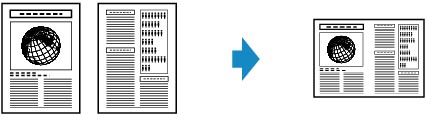
-
Tekan tombol SALIN(COPY).
Layar siaga Salin ditampilkan.
-
Tekan tombol Menu.
Layar Menu Salin(Copy menu) ditampilkan.
-
Pilih Salin khusus(Special copy), kemudian tekan tombol OK.
-
Pilih Salin 2 dlm 1(2-on-1 copy), kemudian tekan tombol OK.
Jika setelan ukuran halaman atau setelan tipe media yang tidak dapat digunakan untuk penyalinan 2 dalam 1 dipilih, layar seperti di bawah ini ditampilkan.

-
Pilih ukuran halaman, kemudian tekan tombol OK.
-
Pilih tipe media, kemudian tekan tombol OK.
-
-
Gunakan tombol

 atau tombol Numerik untuk menentukan jumlah salinan.
atau tombol Numerik untuk menentukan jumlah salinan.Ubah setelan cetak jika diperlukan.
-
Tekan tombol Warna(Color) untuk penyalinan berwarna, atau tombol Hitam(Black) untuk penyalinan hitam putih.
-
Ketika dokumen telah dimuatkan pada kaca platen:
Ketika pencetak selesai memindai halaman pertama, pesan di bawah ini ditampilkan.

Jika Anda mempunyai halaman berikutnya untuk dipindai, muatkan pada kaca platen dan tekan tombol OK. Pencetak mulai memindai.
Jika Anda tidak perlu memindai lagi, tekan tombol Nada(Tone) untuk mulai mencetak. Pencetak mulai mencetak.
 Catatan
Catatan-
Anda dapat menambahkan tugas penyalinan saat mencetak.
-
-
Ketika dokumen telah dimuatkan di dalam ADF:
Pencetak mulai memindai lembar dokumen berikutnya secara otomatis setelah satu lembar dokumen selesai dipindai.
-
 Catatan
Catatan
-
Jika Memori penuh(Memory is full) muncul pada LCD ketika pemindaian, set kualitas cetak ke Standar(Standard) atau kurangi jumlah halaman dokumen, kemudian cobalah menyalin lagi. Jika masalah belum teratasi, set kualitas cetak ke Draf(Draft) dan cobalah menyalin lagi.

